Use o Verificador de Acessibilidade no Outlook, Word, PowerPoint e Excel para marcar suas mensagens de email, documentos, slides e planilhas para problemas de acessibilidade enquanto você trabalha. Dessa forma, você pode garantir que seu conteúdo Microsoft 365 seja fácil para pessoas com deficiência lerem e editarem.
Nesse tópico
Verifique a acessibilidade enquanto você trabalha no Outlook

Em Outlook, o Verificador de Acessibilidade é executado automaticamente ao compor um email e um MailTip fornecerá um empurrão conveniente para corrigir problemas de acessibilidade antes de enviar seu email.

Selecione Opções de > de Arquivo > Facilidade de Acesso e selecione se deseja ver notificações de acessibilidade por meio de um MailTip enquanto trabalha, em determinados cenários ou somente quando abrir manualmente o painel Verificador de Acessibilidade.
A opção padrão é mostrar notificações de acessibilidade em determinados cenários e, se algum problema de acessibilidade for detectado, um MailTip aparecerá para orientá-lo a examinar sugestões e corrigir o problema.
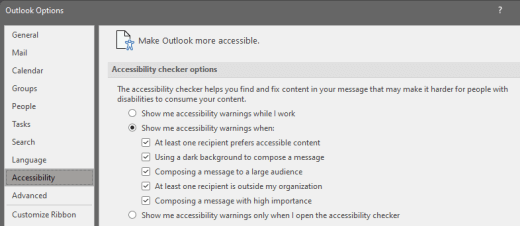
-
Mostrar avisos de acessibilidade enquanto trabalho
-
Mostre-me avisos de acessibilidade quando:
-
Pelo menos um destinatário prefere conteúdo acessível
-
Usando um plano de fundo escuro para compor uma mensagem. Se você estiver compondo no Tema Preto com o modo escuro habilitado, que é o padrão para este tema, o Verificador de Acessibilidade será executado, mas mostra notificações somente quando o contraste de texto é insuficiente. Quaisquer outros problemas ainda serão exibidos no painel Verificador de Acessibilidade, mas não farão com que o MailTip apareça.
-
Compondo uma mensagem para um grande público
-
Pelo menos um destinatário está fora da minha organização
-
Compondo uma mensagem com alta importância
-
-
Mostre-me avisos de acessibilidade somente quando eu abrir o verificador de acessibilidade
Verifique a acessibilidade enquanto você trabalha emWord, Excel ePowerPoint
Para ser notificado sobre problemas de acessibilidade em seus documentos Word, Excel ePowerPoint à medida que você continua trabalhando neles, marque a caixa de seleção Manter acessibilidade em execução enquanto trabalho .
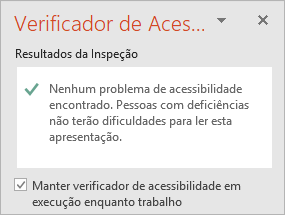
Isso adiciona o botão Acessibilidade à barra de status e mantém o controle dos problemas de acessibilidade em tempo real. Você pode abrir o Verificador de Acessibilidade sempre que quiser selecionando o botão status barra.

Observação: A caixa de seleção Manter a acessibilidade em execução enquanto eu trabalho não existe no Outlook. Em vez disso, o verificador de acessibilidade é executado automaticamente em segundo plano. Em vez de um botão Acessibilidade na barra de status, um MailTip de acessibilidade será mostrado na janela da mensagem, permitindo que você examine quaisquer problemas de acessibilidade antes de enviar uma mensagem. 
Confira também
Melhorar a acessibilidade com o Verificador de Acessibilidade
Tornar seu conteúdo acessível a todos com o Verificador de Acessibilidade
Suporte técnico para clientes com deficiências
A Microsoft quer proporcionar a melhor experiência possível para todos os clientes. Se você tiver alguma deficiência ou dúvidas sobre acessibilidade, contate o Answer Desk de Acessibilidade da Microsoft para obter assistência técnica. A equipe de suporte do Answer Desk Acessibilidade é treinada no uso de várias tecnologias adaptativas populares e pode oferecer assistência em espanhol, francês, inglês e na língua de sinais dos EUA. Acesse o site do Microsoft Answer Desk Acessibilidade para descobrir os detalhes de contato para a sua região.
Se for um usuário empresarial, comercial ou governamental, fale com o Answer Desk de Acessibilidade corporativo.











